No nos cansamos de decirlo: Chromecast es uno de los mejores dispositivos que podemos comprar. El dongle de Google nos permite hacer que cualquier televisor se convierta en un SmartTV, pero aunque tengamos un televisor de estas características, es algo muy útil.
Lo primero que se nos viene a la cabeza cuando hablamos de Chromecast es la función de compartir el vídeo de aplicaciones con el dispositivo para ver Netflix, HBO, DAZN o Prime Video, además de YouTube, en nuestro televisor, usando el móvil como mando a distancia.
Sin embargo, se puede usar para mucho más, y a continuación os contamos algunas de las funciones más útiles de Chromecast que puede que no conocieras para sacar todo el partido al dispositivo.
Modo de auriculares
Vale, hemos dicho que no es solo para disfrutar de contenido de vídeo... pero precisamente vamos a empezar por reproducir contenido de vídeo (o música, claro).
Con la aplicación Local Cast, disponible para descargar desde este enlace, podéis mandar un archivo de audio al televisor, pero eligiendo que el sonido salga a través del móvil. Si tenemos unos cascos Bluetooth o alámbricos conectados, escucharemos ese audio por los cascos.
Esto es ideal para ver contenido sin molestar a nadie, pero disfrutando de una pantalla mayor que la del móvil o tablet.
Todo lo que debes saber sobre los cables HDMI para jugar en las mejores condiciones
Sirve para hacer presentaciones
Si estáis en la universidad, esto os interesa. Ya sabéis que hay muchísimas asignaturas en las que se realizan presentaciones de Prezi PowerPoint Online u otros medios en línea. Es un rollo ir con el cable HDMI y conectarlo al proyector, y más aún utilizar el ordenador del aula, que nunca sabemos cómo va a ir ese Core2Duo del Pleistoceno.
Por eso, si nos llevamos un Chromecast y configuramos la Wi-Fi, lo único que debemos hacer es conectarlo al proyector, abrir la aplicación de presentación en Chrome, seleccionar la opción de enviar pantalla... y listo, nos olvidamos de cables y posibles problemas de compatibilidad.

Modo de invitados
Si tenemos invitados en casa, Chromecast tiene un modo para que cualquiera pueda utilizar el dispositivo sin necesidad de que estén conectados a nuestra red Wi-Fi. Es decir, no tenemos que dar la contraseña del Wi-Fi para que utilicen el "cacharro".
Para eso está el modo de invitados de Chromecast. Simplemente, tenemos que tener activado el modo en el dispositivo (algo que se hace en el menú de configuración de la app Google Home) y, cuando el invitado abra una aplicación compatible y Chromecast detecte un dispositivo compatible, el invitado podrá emitir contenido.
Simplemente, aparecerá un PIN de cuatro dígitos en el televisor, se introduce en el móvil... y a compartir.
Cambia el fondo de pantalla
Si tenéis un Chromecast, ya sabéis que, cuando está inactivo, empieza a mostrar fotos y algunos datos. Bien, podemos personalizar lo que se nos muestra en esa pantalla llamada "Modo ambiente".
Para hacerlo, debéis ir a la app Google Home y seleccionar vuestro Chromecast. Pulsáis en la opción "Personalizar modo ambiente" y, ahí tenéis un montón de ajustes que personalizar.
Podéis cambiar las fuentes para las fotos de fondo de pantalla (galería de arte, galerías experimentales o álbumes de nuestra cuenta de Google Fotos), pero también datos como la hora, la temperatura o información del tiempo y las fotos que están saliendo en pantalla.
Plex, Plex, Plex
Y si no nos cansamos de repetir que Chromecast es un gran dispositivo... tampoco de afirmar que Plex es una de las mejores aplicaciones que podemos tener instalada en el móvil y PC.
Básicamente, se trata de una aplicación que nos permite guardar nuestro propio contenido multimedia para verlo en cualquier parte en la que haya Internet. Es decir, creamos una especie de servidor privado.
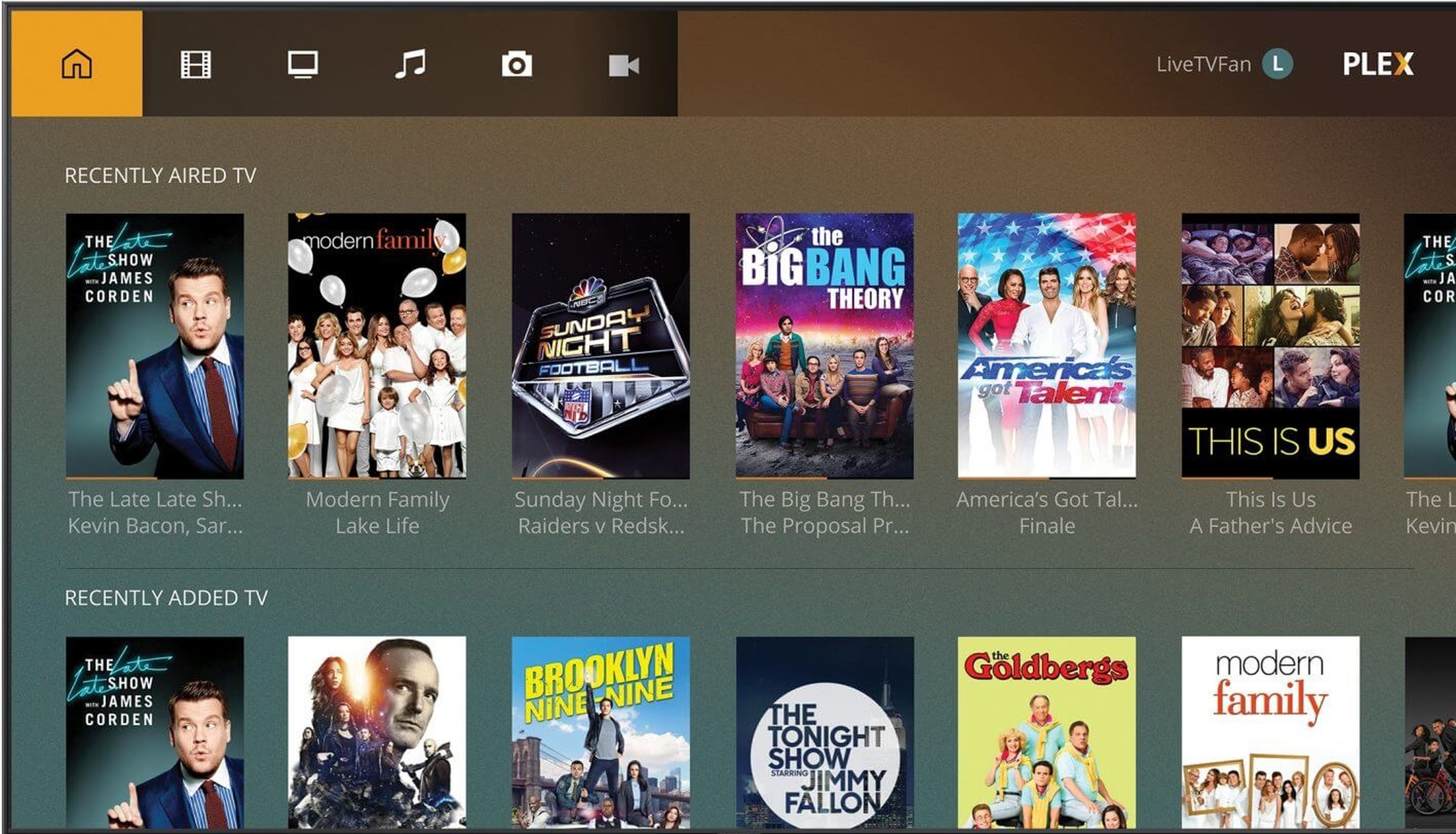
Plex es compatible con Chromecast, por lo que se puede utilizar en el televisor con el dispositivo de Google. Simplemente, accedemos a Plex y seleccionamos el icono de compartir en la parte superior derecha de la app.
Recibe las últimas novedades antes que nadie
Chromecast tiene una especie de modo preview que no es para todos los usuarios, pero que permite a los más avanzados utilizar las características antes que el resto.
En el menú de configuración, tenemos una opción llamada "Programa de avance". Lo activamos... y listo, recibiremos las actualizaciones y nuevas funciones antes que nadie.
Y, claro, Google Stadia
Por último, una de las mejores funciones de Chromecast es que es la vía de entrada de Stadia para nuestro televisor. Hasta ahora hace poco, solo podíamos jugar a Stadia en TV con el Chromecast que nos proporcionaba Google (y que analizamos en su día), pero hace unas semanas, los de Mountain View actualizaron el firmware para poder jugar en cualquier Chromecast Ultra.
Además, dentro de poco podremos jugar a Stadia en su versión gratuita, por lo que no hará falta pagar la suscripción para jugar a 4K (aunque también nos perdemos los juegos mensuales, claro).
Estas son algunas de las mejores funciones de Chromecast que no son tan conocidas. Esperamos que os haya servido de ayuda.
Descubre más sobre Alejandro Alcolea Huertos, autor/a de este artículo.
Conoce cómo trabajamos en Hobbyconsolas.

